Begini Cara Update Driver VGA NVIDIA dengan NVIDIA Geforce Experience Versi Terbaru 2020 | Stefanus Hendy Blog
Mungkin bagi kalian yang memiliki VGA NVIDIA pastinya memiliki versi yang berbeda-beda (bukan yang GTX gitu ya wkwk).. Tetapi versi Driver VGA NVIDIA-nya... Tanpa adanya VGA mungkin kalian akan kesulitan bermain game dan juga untuk render obyek menjadi lebih sulit. Semakin tinggi memory si VGA maka semakin oke juga untuk render obyek sehingga menjadi lancar untuk gaming atau 3D modelling.
Biasanya juga nih sama juga dengan Intel HD Graphics, Ternyata Driver VGA juga perlu update untuk memenuhi kebutuhan gaming dan kebutuhan teknologi. Pastinya update dibutuhkan agar bisa memperbaiki bug yang ternyata ada selama ini.
Semakin baru Driver VGA NVIDIA maka performa untuk gaming pastinya semakin lebih WOW 😁 Tapi tahukah kalian cara terbaik dan termudah untuk Update Driver VGA NVIDIA????
Begini Cara Update Driver VGA NVIDIA Terbaru 2020
Langkah #1: Buka browser favorit kalian
Langkah #2: Cari dengan Keyword "NVIDIA Geforce Experience"
Jadi ini merupakan aplikasi resmi official dari NVIDIA untuk update versi Driver VGA NVIDIA kalian
Berikut kalian bisa Download Geforce Experience dengan cara klik disini.
Langkah #3: Download dan Install NVIDIA Geforce Experience
Saya yakin kalian pasti bisalah Install NVIDIA Geforce Experience ikuti saja langkah-langkahnya 😁
Langkah #4: Sekarang kita buka NVIDIA Geforce Experience
Langkah #5: Buat akun NVIDIA untuk login atau kalian bisa menggunakan akun Google kalian
Langkah #6: Sekarang kita ke "Drivers" dan bisa check for updates
Langkah #7: Download versi terbaru dari Driver VGA NVIDIA yang ada
Langkah #8: Klik "Express Installation" untuk install semua fitur yang disediakan
Kalau kalian pilih "Custom Installation" maka kalian bisa pilih yang mana saja yang mau kalian install. Terdiri dari Graphics Driver, NVIDIA Ansel, NVIDIA Virtual Host Controller.
Setelah itu tunggu saja hingga proses instalasi selesai dan kalian jangan panik atau takut kalau ada tulisan "Uninstalling Graphic Driver" karena dia berarti mau uninstall dan kemudian install versi terbaru Graphic Drivernya.
Jangan panik juga kalau misalnya lama dan kemudian layar kedap-kedip gitu wkwk berarti itu lagi proses penggantiannya.
Gimana guys sangat mudah bukan??? Oh ya mungkin ada teman yang masih bingung nih bisa nih langsung saja nonton video dibawah ini untuk penjelasan lengkapnya 😁
Gimana guys bisa kan pastinya?? Sangat mudah bukan??? Bagi teman-teman yang kesulitan boleh tinggalkan komentar di kolom komentar bawah dan juga bisa komentar di kolom komentar video Youtube. Saya akan menjawab sebisa saya.
Semoga informasi ini bermanfaat bagi kalian semua. Jangan lupa lagi di Like, Comment, Share, and Subscribe 😁
Sampai Jumpa Kembali 😁
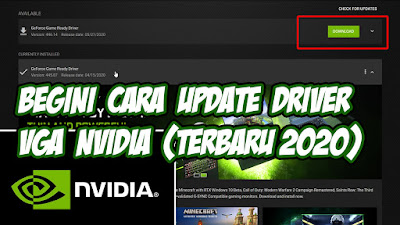

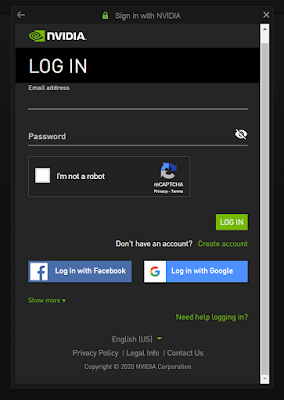
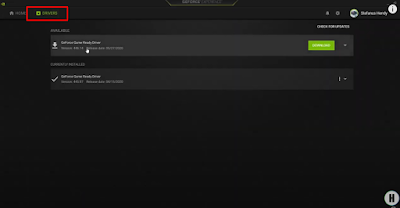
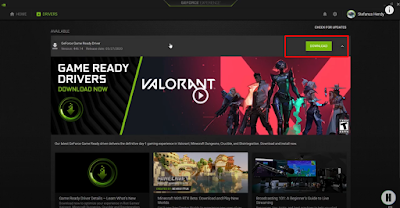

Komentar
Posting Komentar